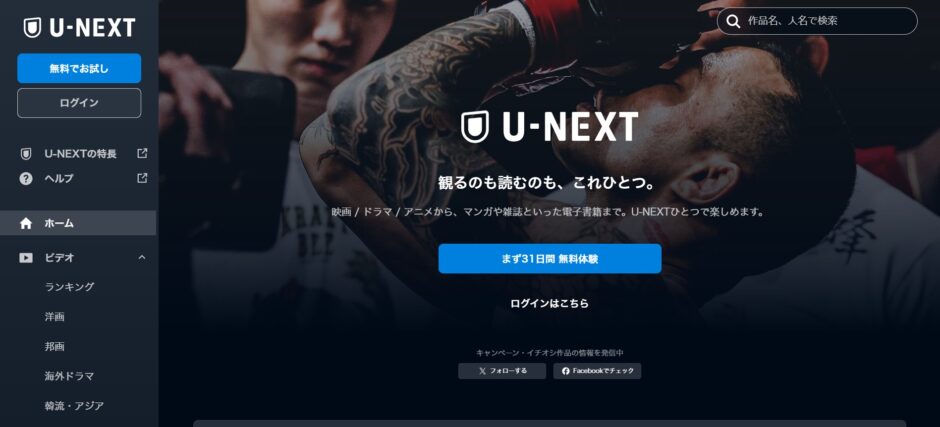「U-NEXTを視聴したいのに頻繁に画面が固まる」
「U-NEXTが固まって動かなくなった」
U-NEXTを視聴中、上記のようなトラブルに遭遇する場合もあります。
当記事では、U-NEXTが固まって動かない原因と対処法をデバイス別に解説していきます。
- U-NEXTが固まる原因はインターネット側デバイス側、U-NEXT側のどれかに原因がある
- デバイスの更新やパフォーマンス向上をしても改善しない場合、インターネットの速度が原因である可能性が高い
- インターネット回線の乗り換えなら光回線やポケットWi-Fiがおすすめ
- 通信品質を重視したい方や、家族でインターネット回線を使う方には光回線がおすすめ
- 出先でもネットを使う方や、工事不要ですぐにインターネット回線を使いたい方にはポケットWi-Fiがおすすめ
U-NEXTが固まって困っている方は、ぜひ参考にしてください。
U-NEXTが固まって動かない場合の原因は大きく分けて3つ

U-NEXTが固まって動かなかったり、サクサク動かなかったりするような場合、原因はインターネット側かデバイス側もしくはU-NEXT側にあります。
それぞれの原因について、詳しく見ていきましょう。
インターネット側の原因
U-NEXTが固まって動かない場合、まず疑っておきたいのがインターネット側の原因です。
U-NEXTでは高画質の動画コンテンツを提供しているため、お使いのネット回線の通信速度が遅いと、U-NEXTが固まる可能性があります。
常にU-NEXTが固まるわけではなく、お昼休みや夕方など特定の時間に固まる場合には、インターネット側に問題がある可能性が高いと言えるでしょう。
通信速度の確認はインターネット回線の速度テストから行えるため、一度通信速度を確認してください。
デバイス側の原因
次に挙げられるのがデバイス側の原因です。
U-NEXTでは、スマホ・タブレット・パソコン・対応テレビ・PlayStationの5種類のデバイスで視聴できます。
パソコンやスマホなどのデバイスでU-NEXTを視聴していて固まる不具合が出ている場合、最新のOSに更新されていない可能性があるでしょう。
このほかにも、パフォーマンスの低下やデバイスの空き容量の少なさが原因でU-NEXTの視聴に悪い影響を与えてるケースもあります。
対応テレビやPlayStationで視聴している場合には、機器同士の接続不具合によってU-NEXTが固まってしまう可能性があります。
U-NEXT側の原因
最後に挙げられる原因は、U-NEXT側の原因です。
U-NEXTのサイト自体がなんらかの不具合を抱えていると、視聴している動画が固まるトラブルが起こります。
トラブルが起こる代表的な原因として、サーバーのメンテナンスかサーバーダウンが挙げられるでしょう。
サーバーダウンはU-NEXTで限定配信されている作品や、人気作品がリリースされる当日に起こる可能性があります。
これまでなんの不具合もなかったのに、ある日突然U-NEXTが固まった場合、サーバーダウンを疑ってみてください。
サーバーダウンは時間が経つと改善するため、少し時間を置いてからU-NEXTにアクセスしましょう。
また、大規模なメンテナンスが行われる場合、U-NEXTからの事前お知らせがあるため、まめに確認するようにしてください。
U-NEXTが固まって動かない時の対処法【パソコン編】

それではU-NEXTが固まって動かない時の対処法を見ていきましょう。
U-NEXTが固まって動かない原因は、視聴しているデバイスによって異なります。
- 無線Wi-Fiルーターを再起動する
- LANケーブルを抜き差しする
- 回線が混雑していないか確認する
- データ容量を超えていないか確認する
- 別ブラウザを利用する
- パフォーマンスを向上させる
それぞれ詳しく確認していきましょう。
無線Wi-Fiルーターを再起動する
無線Wi-Fiルーターをパソコンで利用していてU-NEXTが固まる場合、一度ルーターを再起動してみましょう。
アクセスポイントの変更により、不安定な通信速度が改善するケースもあります。
最新ファームウェアにアップデートされてない場合には、更新を行なってください。
LANケーブルを抜き差しする
有線のLANケーブルを用いてネット回線を使用している場合、LANケーブルを抜き差ししてみましょう。
LANケーブルが古い場合、ケーブル自体が速度低下を招いている可能性があります。
この場合、LANケーブルの買い替えをするなどの対処法をとりましょう。
回線が混雑していないか確認する
普段はU-NEXTが固まらないのに、ある特定の時間帯のみ固まるという方は、インターネット回線が混雑していないか確認してみましょう。
インターネットサービスやプロバイダによっては、特定の時間に回線が混雑する場合があります。
混雑する時間帯があまりにも長い場合には、通信事業者の乗り換えも視野に入れてみましょう。
データ容量を超えていないか確認する
ポケットWi-Fiやモバイルルーターの通信を用いてパソコンでU-NEXTを視聴している場合、データ容量の超過により通信速度が制限されている可能性があります。
ギガ放題などの使い放題プランに加入していない場合には、データ容量が超過していないか確かめて見ましょう。
通信制限を解除する方法は通信事業者によって異なります。
データ容量を気にせずU-NEXTを利用したい方は、データ容量無制限の通信事業者への乗り換えを検討してみてください。
別ブラウザを利用する
U-NEXTでは、既にインターネットエクスプローラーでのサポートを終了しています。
このため、現在インターネットエクスプローラーからU-NEXTを視聴しようとしている方は、別ブラウザを利用するなどの対処をしてください。
パフォーマンスを向上させる
通信速度に問題がないのにパソコンでU-NEXTが視聴できない場合、パソコン自体のパフォーマンスが低下している可能性があります。
パソコンのモードが省電力モードとなっている場合には解除し、ブラウザのキャッシュを削除するなどの対処を行なってください。
このほかにも、不要なメモリを削除するなど、パソコンのメモリ開放も効果的です。
U-NEXTが固まって動かない時の対処法【スマホ・タブレット編】

現在U-NEXTをスマホやタブレットで視聴していて固まる不具合が起こる場合、以下の対処法を試してみましょう。
- OSのバージョンを更新する
- アプリを更新する
- パフォーマンスを向上させる
- 通信不具合を疑う
以下、それぞれ詳しく解説していきます。
OSのバージョンを更新する
スマホやタブレットでU-NEXTが固まってしまう場合、まずは最新のOSに更新されているか確認してみましょう。
OSのバージョンが最新の場合、Android端末では【お使いのソフトは最新バージョンです】iPhone端末の場合には【お使いのソフトウェアは最新です】と表示されます。
OSのバージョンは下記の手順で確認してください。
- デバイスの設定アプリを開く
- 【システム】→【システムアップデート】を選択
- アップデートステータスが表示される。最新バージョンでない場合は画面に従い更新する
- 【設定】→【一般】を選択する
- 一般内にある【ソフトウェアアップデート】を選択する
- 【今すぐインストール】を選択する
- パスコードを入力して更新
アプリを更新する
Android端末とiPhone端末の共通事項として、U-NEXTのアプリを最新にアップデートする必要があります。
U-NEXTではアップデートごとに不具合や機能改善を行っているため、アプリの更新によって固まる不具合が改善するかもしれません。
アプリを自動更新に設定していない場合には、アプリストアを開いて手動で更新しましょう。
パフォーマンスを向上させる
スマホやタブレットでは、その他のアプリを開いたままの状態にしていると端末自体のパフォーマンスが低下してしまいます。
このため、U-NEXTが固まってしまう場合には、一度他のアプリを全て終了してパフォーマンスを向上させてください。
通信不具合を疑う
アプリの更新やパフォーマンスの向上を行なってもU-NEXTが固まる場合、通信不具合を疑ってみましょう。
スマホやタブレットの場合には、携帯電話会社による通信制限がかかっている場合があるため、ご契約の携帯電話専用アプリなどで確認してみてください。
ご自宅のWi-Fiを利用している場合には、一度Wi-Fiを切断し再接続してみるなどの対処をしましょう。
U-NEXTが固まって動かない時の対処法【対応テレビ編】

U-NEXTに対応しているテレビでの視聴時に固まる不具合が起きる場合、以下の対処法を試してください。
- 機器の接続に不具合がないか確認する
- 通信不具合を疑う
それぞれの対処法について、詳しく解説していきます。
機器の接続に不具合がないか確認する
1点目に挙げられる対処法は、機器の接続を確認することです。
対応テレビでU-NEXTが上手く視聴できない場合、テレビとモデム、そしてルーターが接続不具合を起こしている可能性があります。
下記の手順で接続不良を改善してください。
- テレビとモデムとルーターの電源を切る
- テレビとモデムとルーターのコンセントを抜く
- 数分放置する
- モデム→ルーター→テレビの順で電源を入れる
上記の手順で再起動を行い、U-NEXTの不具合が改善するか試してみましょう。
通信不具合を疑う
接続不良を起こしていないのに対応テレビでU-NEXTが固まってしまう場合、通信の不具合が原因かもしれません。
パソコンやスマホで解説した対処法と同様に、Wi-Fiの場合にはアクセスポイントの変更や再接続を、LANケーブルの場合にはケーブルの抜き差しを試してみてください。
U-NEXTが固まって動かない時の対処法【PlayStation編】

主にPlayStationでU-NEXTを視聴している方は、以下の対処法を試してみてください。
- ダウンロード中のソフトウェアを一時停止する
- 処理能力を向上させる
- 通信不具合の可能性を疑う
それぞれ詳しく見ていきましょう。
ダウンロード中のソフトウェアを一時停止する
1点目の対処法は、ダウンロード中のソフトウェアを一時停止することです。
PlayStationでは、ソフトウェアのダウンロード中には他の機能の処理速度が低下してしまいます。
処理能力が低下した結果U-NEXTが固まっている可能性が考えられるためです。
下記にソフトウェアのダウンロードの一時停止方法をまとめたので、ぜひ参考にしてください。
- ホーム画面→お知らせを選択
- ダウンロードリストを選択
- ダウンロード中のタイトルを選択
- 一時停止を選択
ソフトウェアのダウンロードは、U-NEXTを視聴していないタイミングで再度行いましょう。
処理能力を向上させる
ソフトウェアのダウンロード中ではないのにU-NEXTが固まってしまう場合、PlayStation自体の処理能力が低下している可能性があります。
処理能力を向上させるためには、以下の手順でストレージの空き容量を増やしましょう。
- 不要なアプリを削除する
- 本体にあるストレージデータを削除する
- 電源を切る
- コンセントを抜いて1分程度待つ
- コンセントを刺して電源をつける
上記の手順でストレージの空き容量を増やし、再度U-NEXTを視聴してください。
通信不具合の可能性を疑う
PlayStation側に問題がないのにU-NEXTが固まるトラブルが改善しない場合、通信不具合の可能性が高いです。
パソコンやスマホと同様にWi-Fiの場合にはアクセスポイントの変更と再接続を、LANケーブルの場合にはケーブルの抜き差しを試してみましょう。
これらの対処法を行なっても状況が改善しない場合、ネット回線自体に問題がある可能性が考えられます。
U-NEXTが固まる原因の多くはネット回線の遅さにある

U-NEXTが固まってしまう場合、まずはデバイス側に問題がないか疑ってみましょう。
OSの更新やストレージの空き容量を増やすなど、ご使用のデバイス毎の対処法を行ってみてください。
対処法を一通り試しても一向に状況が改善しない場合、U-NEXTが固まる原因はネット回線の遅さかもしれません。
ネット回線の遅さが原因の場合、以下のような特徴があります。
- YouTubeの高画質再生が固まる
- 大容量フォルダや写真を開くのに時間がかかる
- 自宅のネット環境以外(公共のWi-Fi等)ではU-NEXTが固まらない
- お昼休みや夕方などの特定の時間帯にU-NEXTが固まる
最もわかりやすい特徴は、YouTubeや他の動画サイトで高画質動画を視聴していると固まることです。
U-NEXTをはじめとした高画質動画を見るたびに固まってしまう場合には、インターネット回線が遅い可能性が非常に高いと言えるでしょう。
上記に1つでも該当する場合には、ネット回線の切り替えをおすすめします。
次の項では、高画質動画の視聴にはどのようなインターネット回線がおすすめかご紹介していきます。
U-NEXTの視聴には光回線とポケットWi-Fi、モバイルルーターのどれがおすすめか

U-NEXTを快適に視聴するために回線を乗り換えようと思っても、光回線やポケットWi-Fi、モバイルルーターなど選択肢が多く迷ってしまうでしょう。
U-NEXTのような高画質動画を視聴するには、光回線かポケットWi-Fiがおすすめです。
この項では、光回線とポケットWi-Fiのメリット・デメリットと共に、どちらがU-NEXTの視聴に適しているか解説していきます。
光回線のメリット・デメリット
光回線には、以下のメリットとデメリットがあります。
- 高速回線でストレスがない
- 速度が安定している
- 同時に何台も利用できる
- ルーターを充電する必要がない
- 通信容量に制限がない
- 工事が必要な場合がある
- 初期費用が高い
- 利用開始まで時間を要する
- ポケットWi-Fiより料金が高いケースがある
光回線のメリットは、なんといっても高速回線で速度が安定している点です。
複数の機器を接続しても速度は低下しないため、家族で安心して使えます。
また、ポケットWi-Fiのように毎日ルーターを充電する手間もありません。
コンセントに直挿しの状態なので、初期の設定のみで終了です。
しかしメリットがある一方で光回線には工事の手間や初期費用がかかるデメリットが挙げられます。
契約する通信事業者やお住まいのマンションによっては、工事費実質無料や工事がほとんど不要な場合もあります。
しかし、多くの場合で工事の立ち合いや初期費用が必要である点は覚えておきましょう。
ポケットWi-Fiのメリット・デメリット
次に、ポケットWi-Fiのメリットとデメリットを解説していきます。
下記にそれぞれまとめたので、ぜひ参考にしてください。
- 工事不要
- 最短翌日から利用できる
- 出先でも使用できる
- 光回線より通信速度が劣る
- 通信容量に制限があるケースがある
ポケットWi-Fiは、光回線にはない手軽さがメリットです。
工事不要で最短翌日から利用できるので、すぐにインターネット環境が整います。
スマホ程度のサイズであるため、持ち歩けるのも大きな利点と言えるでしょう。
しかしポケットWi-Fiはその一方で、光回線と比較すると通信面が劣ります。
一概には言えませんが、契約するプランや通信事業者によって通信容量に制限があるケースや、通信品質が劣るケースもあるでしょう。
このため、ポケットWi-Fiを選択する際には通信事業者の見極めが重要といえます。
通信速度に拘りたい方は、高速通信回線のWiMAXがおすすめです。
光回線がおすすめな方の特徴
光回線のメリットとデメリットを総括して検討してみると、以下のような方がおすすめと言えるでしょう。
- とにかく通信品種を重視したい方
- 家でのインターネット利用が主な方
- 家族でインターネットを使いたい方
- 通信制限を気にしたくない方
上記の1つにでも該当する方は、光回線がおすすめです。
当記事の後の項では、おすすめの光回線事業者をまとめているので、ぜひ参考にしてください。
ポケットWi-Fiがおすすめな方の特徴
下記に該当する方は、ポケットWi-Fiに切り替えて良いと言えるでしょう。
- 出先でもインターネットを使いたい
- 工事不要で手軽にインターネット環境を手に入れたい
- 今すぐにインターネット環境が必要
- インターネットを使うのは一人
ポケットWi-Fiの最大のメリットは手軽さです。
出先でもインターネットを使いたい方や、すぐにインターネット環境を手に入れたい方はポケットWi-Fiがおすすめといえます。
しかし、ポケットWi-Fiは光回線と比較すると通信速度が不安定なケースがあります。
後の項では質の良いおすすめのポケットWi-Fiについて触れているため、ぜひ参考にしてみてください。
U-NEXTの視聴におすすめな光回線4選

それではU-NEXTを快適に視聴するのにおすすめな光回線を見ていくため、ぜひ参考にしてください。
- auひかり
- ドコモ光
- nuro光
- ソフトバンク光
それぞれのサービスの特徴について、詳しく見ていきましょう。
auひかり【ウェブ申込で最大105,000円還元+初期工事費実質0円】

auひかりは、KDDIの回線を利用した光回線サービスです。
高速光回線を提供しているため、U-NEXTの視聴をはじめ、オンラインゲームや音楽など快適に楽しめます。
次世代通信方式のIPv6を採用しているため、それほど回線の混雑による影響も受けず、快適にインターネットが利用できるでしょう。
また、プランは完全定額となっており、どれだけ使っても利用料金は変わりません。
スマホのように通信制限もないため、月末まで快適なネット環境が利用できます。
さらに今なら下記のお申し込み特典があり、お得に光回線の導入が可能です。
- 基本工事費無料
- auスマホ利用でスマホ料金が永年割引
- 他社からの乗り換え時解約違約金相当を還元
- プロバイダバックもあり
- さらにWebからの申込で最大105,000円還元+初期工事費実質0円
- auケータイ利用者は最大1,100円割引き
乗り換え時に発生する違約金相当を還元してくれるため、違約金を気にせず好きなタイミングで乗り換えができます。
auひかりの料金プラン
| 料金 | |
|---|---|
| マンション | 4,455円〜(ギガプラン) |
| 戸建 | 5,390円〜(ずっとギガ得プラン) |
ドコモ光【乗り換えで最大11,000ポイント+新規工事費無料】

ドコモ光は、携帯電話会社のドコモが運営している光回線です。
通信速度は最大10Gbpsで、U-NEXTのような高画質動画の視聴やオンラインゲームにも適しています。
次世代通信技術であるv6プラスを採用しているため、時間帯によって通信速度が低下する心配もありません。
家族の同時利用にも強いので、複数人でインターネット環境を利用する場合にも最適でしょう。
また、お使いのキャリアがドコモの場合、月々の利用料金が1,100円安くなるため、大変お得な利用ができます。
今なら乗り換えで最大11,000円分のDポイント還元と新規工事費無料のキャンペーンを実施中です。
ドコモ光の料金プラン
| 1ギガプラン | 10ギガプラン | |
|---|---|---|
| マンション | 4,400円(税込) | 6,380円(税込) |
| 戸建 | 5,720円(税込) | 6,380円(税込) |
nuro光【最大128,000円分お得にスタート】
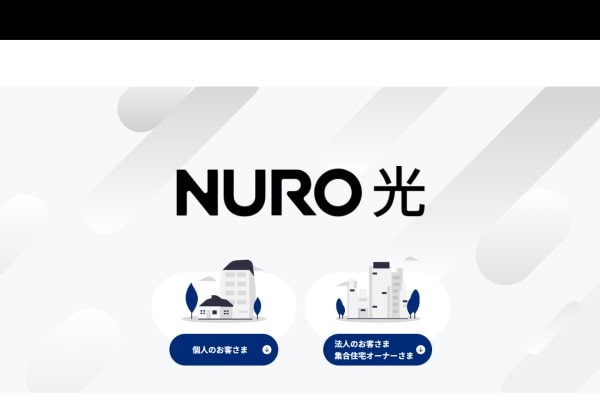
nuro光はSONYグループが提供している光回線サービスです。
最大2Gbpsの高速回線が魅力で、契約数は100万回線を突破しています。
U-NEXTなどの高画質動画の視聴に適した光回線と言えるでしょう。
しかし、nuro光は速度に関する評価は非常に高いのですが、対応エリアが狭めという難点があります。
nuro光を検討している方は、一度マンションが対応しているか調べてみましょう。
nuro光の料金プラン
| 料金 | |
|---|---|
| nuro光2ギガプラン | 5,200円(税込) |
| nuro光10ギガプラン | 5,700円(税込) |
ソフトバンク光【最大38,500円キャッシュバック】

最後にご紹介する光回線はソフトバンク光です。
ソフトバンク光は、携帯キャリアの1つであるSoftBankが提供しています。
最大1Gbpsの超高速通信で、動画の視聴やオンラインゲームも快適に利用できます。
SoftBankユーザーとワイモバイルユーザーであればセット割引が適用されるため、スマホ1台あたり最大で月額1,100円の割引が可能です。
この他にも工事費が実質無料となるキャンペーンを実施しているため、初期費用を抑えて光回線を導入できます。
また、ソフトバンク光は光回線事業者の中では数少ない回線開通まで無料のWi-Fi貸出があります。
光回線は回線開通まで時間がかかるデメリットがありますが、ソフトバンク光であればデメリットを被ることはありません。
さらに、今なら最大38,500円のキャッシュバックと人気動画配信サービスU-NEXTが6ヶ月無料となるキャンペーンを実施中です。
ソフトバンク光の料金プラン
| ソフトバンク/ワイモバイルのスマホと光回線のセット契約 | 光回線のみの契約 | |
|---|---|---|
| 集合住宅 | 4,730円(税込) | 4,180円(税込) |
| 戸建て | 6,270円(税込) | 5,720円(税込) |
U-NEXTの視聴におすすめなポケットWi-Fi3選

続いて、U-NEXTの視聴におすすめなポケットWi-Fi3選をご紹介していきます。
出先でもU-NEXTを楽しみたい方は、ぜひ参考にしてください。
Broad WiMAX【違約金無料で乗り換え】

Broad WiMAXは、WiMAXの中でも、料金設定に優れたポケットWi-Fiサービスです。
気になる通信速度ですが、UQ WiMAXのWiMAX回線をレンタルしているため、高速回線が利用できます。
UQ WiMAXと比較すると年間で1万円程度の差が生まれるので、安さ重視の方には大変おすすめです。
さらに、ルーターの端末代も無料なので、初期費用を抑えたい方にも最適でしょう。
しかし、その一方でBroad WiMAXは、ウェブ契約のみという欠点があります。
対面契約が希望の方は、Broad WiMAXは適さないと言えるでしょう。
さらに、Broad WiMAXの月額最安プランでは違約金が発生します。
ある程度長期の利用でないと違約金が発生してしまうため、あらかじめどの程度利用するか考えておきましょう。
Broad WiMAXの料金プラン
| 料金 | |
|---|---|
| ギガ放題 | 3,411円〜(税込) |
UQ WiMAX +5G【最大17,820円キャッシュバック】

UQ WiMAX+5Gは、au5G回線を中心に最適な回線を自動選択して提供しています。
3つのネットワークから最適な回線を選ぶため、時間帯によって回線が混雑するリスクを避けられます。
下り最大4.2Gbpsの通信速度があるため、固まることなくサクサクと視聴できるでしょう。
工事不要で即日開通できるため、面倒な工事の立ち会いは不要です。
オンラインショップであれば24時間申し込み可能となっているので、最短2日程度でご自宅にルーターが届きます。
UQ WiMAX+5Gの料金プラン
| 料金 | |
|---|---|
| ギガ放題プラスS | 4,950円(WiMAX+5G適用で13ヶ月4,268円) |
BIGLOBE WiMAX+5G【サービス開始月無料+24ヶ月まで月額3,430円】

最後にご紹介するのが、BIGLOBEが提供しているポケットWi-FiサービスのBIGLOBE WiMAX+5Gです。
BIGLOBE WiMAX+5Gは、5G対応でデータ容量は無制限で利用できます。
auやUQ mobileでスマホ契約されている場合、スマホ料金が永年割引となります。
ギガ放題プラスSでは下り最大4.2Gbps、ギガ放題プラスでは下り最大2.7Gbpsの通信速度があるので、U-NEXTの利用中に固まるトラブルもないでしょう。
最低利用期間や契約解除料もないため、気軽に始められるポケットWi-Fiです。
端末は最短翌日発送となっているため、すぐにインターネット環境が欲しい方にもおすすめと言えるでしょう。
BIGLOBE WiMAX+5Gの料金プラン
| 料金 | |
|---|---|
| ギガ放題プラスS | 4,708円(税込) |
| ギガ放題プラス | 4,708円(税込) |
U-NEXTが固まるトラブルはネット回線の切り替えで解決
U-NEXTが固まってしまう原因は様々ですが、アプリやOSの更新を行っても状況が改善しない場合はネット回線の切り替えを検討してみましょう。
ネット回線を切り替える際には、光回線とポケットWi-Fiのメリットとデメリットをよく理解してから切り替えてください。
それぞれの通信事業者の特徴やキャッシュバックを把握して、お得に回線を乗り換えましょう。